วิธีย่อขนาดหน้าจอใน Windows 10

บทความนี้จะแสดงวิธีย่อขนาดหน้าจอใน Windows 10 เพื่อให้คุณใช้งานได้อย่างมีประสิทธิภาพ

ไฟล์ในคอมพิวเตอร์ของคุณที่มีนามสกุล .BBBW ทำให้คุณไม่สามารถเปิดไฟล์เหล่านั้นได้หรือไม่ คุณอาจพบเอกสารข้อความในโฟลเดอร์ที่ติดไวรัสซึ่งระบุว่าไฟล์ของคุณได้รับการเข้ารหัส และคุณควรซื้อเครื่องมือถอดรหัสเพื่อกู้คืนการเข้าถึงข้อมูลของคุณ
หากเป็นเช่นนั้น แสดงว่าอุปกรณ์ของคุณติดไวรัสเรียกค่าไถ่ BBBW และอาชญากรไซเบอร์ได้เข้ารหัสไฟล์ของคุณ ตัวแปรเรียกค่าไถ่นี้ทำงานอย่างไร ? มันคุ้มค่าที่จะจ่ายค่าไถ่เพื่อถอดรหัสไฟล์ของคุณหรือไม่? คุณมีทางเลือกอื่นนอกจากจ่ายค่าไถ่หรือไม่?
BBBW ทำงานอย่างไร
มัลแวร์ BBBW เป็นแรนซัมแวร์รูปแบบหนึ่งที่แพร่ระบาดในคอมพิวเตอร์ของผู้ใช้และเข้ารหัสไฟล์เกือบทุกรูปแบบที่สามารถเข้าถึงได้ ดังนั้นไฟล์ที่ติดไวรัสทั้งหมดจะได้รับนามสกุล .BBBW ทำให้ไม่สามารถเปิดได้
ตัวอย่างเช่น"audio.mp3"จะกลายเป็น"audio.mp3.bbbw"และยังใช้กับไฟล์ที่ติดไวรัสทั้งหมดในคอมพิวเตอร์ของคุณด้วย นอกจากการเปลี่ยนรูปแบบไฟล์แล้ว อาชญากรไซเบอร์ที่อยู่เบื้องหลังไวรัสยังเพิ่มเอกสารข้อความลงในโฟลเดอร์ที่ติดไวรัสอีกด้วย
เอกสารข้อความระบุว่าข้อมูลของผู้ใช้ได้รับการเข้ารหัสด้วยคีย์ที่ไม่สามารถถอดรหัสด้วยวิธีอื่นใดได้ อาชญากรอ้างว่าวิธีเดียวที่จะถอดรหัสข้อมูลของคุณคือการจ่ายเงินในราคาที่สูงเพื่อซื้อเครื่องมือถอดรหัส ซึ่งทำหน้าที่เป็นค่าไถ่ที่พวกเขาต้องการรับจากเหยื่อ
เพื่อให้เหยื่อได้รับความไว้วางใจ อาชญากรไซเบอร์จึงเสนอให้ส่งไฟล์ที่ติดไวรัส เหยื่อจะถูกเปลี่ยนเส้นทางไปยังที่อยู่อีเมลสองแห่งขึ้นไปซึ่งพวกเขาสามารถสื่อสารกับอาชญากรได้
นักต้มตุ๋นใช้คำสั่งฉุกเฉินที่ระบุว่าหากเหยื่อติดต่อพวกเขาภายในกรอบเวลาที่กำหนด พวกเขาจะเสนอส่วนลด 50% สำหรับเครื่องมือถอดรหัส คำถามที่ดีที่ควรถามคือ ควรจ่ายค่าไถ่หรือไม่?
คำตอบคือไม่! แม้ว่าคุณจะจ่ายค่าไถ่ แต่ก็ไม่รับประกันว่าอาชญากรจะให้เครื่องมือถอดรหัสแก่คุณ แม้ว่าพวกเขาจะทำเช่นนั้น คุณจะทำหน้าที่เป็นหนึ่งในผู้สนับสนุนคนร้าย และพวกเขาจะใช้เงินของคุณเพื่อดักจับผู้ใช้รายอื่น ดังนั้นการจ่ายค่าไถ่ข้อมูลของคุณยังส่งผลเสียต่อผู้อื่นทางอ้อมด้วย
หากคุณติดมัลแวร์นี้ คุณควรทำอย่างไรต่อไป?
จะทำอย่างไรถ้าพีซีของคุณติด BBBW ransomware?
วิธีที่คุณจัดการกับการติดเชื้อ BBBW ransomware ขึ้นอยู่กับว่าคุณมีการสำรองข้อมูลหรือไม่ นี่คือสิ่งที่คุณควรทำในทั้งสองกรณี:
หากมีการสำรองข้อมูลให้กู้คืน

คืนค่าข้อมูลสำรองหากมี
การแพร่มัลแวร์ไปยังข้อมูลสำคัญเป็นจุดอ่อนเพียงอย่างเดียวที่นักหลอกลวงอาศัยเพื่อแสวงหาประโยชน์จากผู้ใช้ ดังนั้นหากคุณมีข้อมูลสำรอง คุณสามารถกู้คืนไฟล์จากข้อมูลสำรองได้อย่างรวดเร็วโดยไม่ต้องจ่ายค่าไถ่
อย่างไรก็ตาม คุณควรลบไวรัสทั้งหมดออกจากคอมพิวเตอร์ของคุณก่อนที่จะกู้คืนข้อมูลสำรอง มิฉะนั้นการสำรองข้อมูลของคุณอาจติดไวรัสเช่นกัน ดังนั้น:
ให้ทำตามขั้นตอนเหล่านี้แทน (ถ้ามี):
1. ขั้นแรกให้บูตระบบเข้าสู่ Safe Mode หากคุณไม่ทราบวิธีการ โปรดดูคำแนะนำของ Quantrimang.com เกี่ยวกับวิธีการบูตเข้าสู่ Safe Mode บน Windows 10 , Windows 11 และ macOS
2. หลังจากบูตเข้าสู่ Safe Mode แล้ว ให้ดาวน์โหลดซอฟต์แวร์ป้องกันไวรัสและทำการสแกนมัลแวร์ทั้งหมดเพื่อให้แน่ใจว่าระบบของคุณไม่มีมัลแวร์
3. รีสตาร์ทและออกจาก Safe Mode เมื่อการสแกนเสร็จสิ้นและลบไฟล์ที่ติดไวรัสของคุณอย่างถาวร
4. ใช้คุณสมบัติการคืนค่าระบบบน Windowsเพื่อกู้คืนคอมพิวเตอร์ของคุณเป็นสถานะก่อนที่จะติดไวรัส หรือใช้การสำรองข้อมูล Time Machine ใน macOSเพื่อกู้คืนข้อมูล คุณยังสามารถรีเซ็ตอุปกรณ์ Windows (หรือ macOS) ของคุณเป็นค่าเริ่มต้นจากโรงงานได้หากคุณต้องการระบบปฏิบัติการที่สะอาดยิ่งขึ้น
5. หลังจากรีเซ็ตหรือกู้คืนคอมพิวเตอร์ของคุณ คุณสามารถกู้คืนไฟล์ของคุณจากข้อมูลสำรองได้
หากไม่มีการสำรองข้อมูล คุณจะยังสามารถจัดการกับมัลแวร์ได้หรือไม่? ใช่ และนี่คือวิธีการทำ
หากคุณไม่มีข้อมูลสำรอง ให้ถอดรหัสไฟล์หากทำได้
หากอุปกรณ์ของคุณติดไวรัสเรียกค่าไถ่ BBBW แต่คุณไม่มีข้อมูลสำรอง วิธีเดียวที่จะกู้คืนไฟล์ของคุณได้คือการถอดรหัสไฟล์เหล่านั้น
เนื่องจากไวรัส BBBW อยู่ในตระกูลการติดเชื้อแรนซัมแวร์ STOP/DJVU คุณต้องใช้เครื่องมือถอดรหัสที่สามารถถอดรหัสไฟล์ที่ได้รับผลกระทบจากตัวแปรนี้ได้
หลังจากทดสอบตัวถอดรหัสแรนซัมแวร์ต่างๆ แล้ว สรุปได้ว่าตัวถอดรหัสของ Emsisoft สำหรับ STOP/DJVU เป็นตัวถอดรหัสที่ดีที่สุดในการลบไฟล์ที่ติดไวรัสในรูปแบบ BBBW
ทำตามขั้นตอนด้านล่างเพื่อถอดรหัสไฟล์โดยใช้ตัวถอดรหัส Emsisoft สำหรับ STOP/DJVU:
1. ดาวน์โหลดตัวถอดรหัส Emsisoft สำหรับ STOP/ DJVU
2. คลิกขวาที่ไฟล์ที่ดาวน์โหลดมา และเลือกRun as administrator
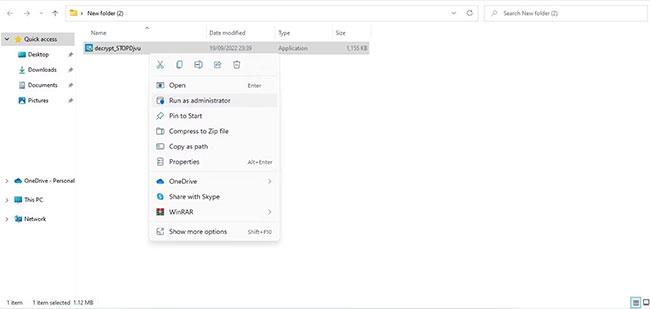
เปิดไฟล์ที่ดาวน์โหลดของ Emsisoft Decryptor สำหรับ STOPDJVU โดยคลิกที่ตัวเลือก Run as Administrator
3. เมื่อหน้าต่าง UAC ปรากฏขึ้น ให้คลิกใช่
4. ใน หน้าต่างเงื่อนไขสิทธิ์การใช้งานคลิกฉันยอมรับจากนั้นคลิกตกลง
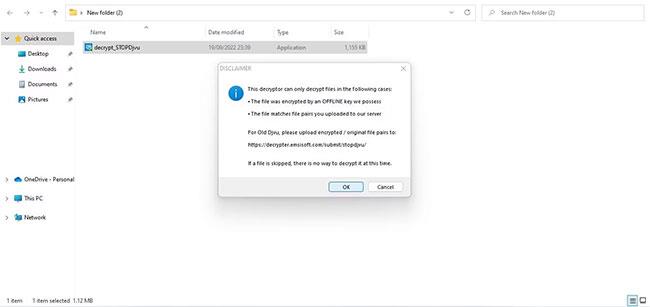
คลิกปุ่มตกลงหลังจากยอมรับข้อกำหนดสิทธิ์การใช้งานเมื่อเปิด Emsisoft Decryptor สำหรับ STOPDJVU
5. ใน แท็บ Decryptorให้คลิก ปุ่ม เพิ่มโฟลเดอร์เพื่อเพิ่มโฟลเดอร์ที่มีไฟล์ที่เข้ารหัส
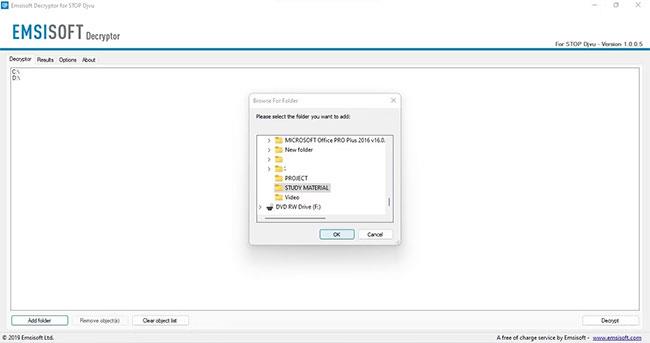
คลิกปุ่มเพิ่มโฟลเดอร์
6. หากคุณเพิ่มโฟลเดอร์ผิด ให้เลือกโฟลเดอร์นั้นแล้วเลือกลบออบเจ็กต์

เลือกลบวัตถุ
7. ใน แท็บ ตัวเลือกให้เลือก ช่อง เก็บไฟล์ที่เข้ารหัสการทำเช่นนี้จะช่วยให้มั่นใจได้ว่าหากไฟล์ของคุณสูญหายระหว่างการถอดรหัส กระบวนการถอดรหัสเปลี่ยนเนื้อหาของไฟล์ หรือไฟล์ใช้งานไม่ได้ คุณจะยังคงมีไฟล์เข้ารหัสต้นฉบับเพื่อถอดรหัสด้วยเครื่องมืออื่นๆ

ทำเครื่องหมายที่ช่องเก็บไฟล์ที่เข้ารหัสไว้
8. เมื่อเพิ่มโฟลเดอร์ทั้งหมดที่มีไฟล์ที่คุณต้องการถอดรหัสแล้ว ให้คลิกถอดรหัส

คลิกถอดรหัส
9. ปล่อยให้เครื่องมือทำการถอดรหัสให้เสร็จสิ้นและตรวจสอบว่าสำเร็จหรือไม่
หากเครื่องมือถอดรหัสไฟล์ของคุณได้สำเร็จ บทความนี้แนะนำให้คุณสร้างการสำรองข้อมูลและจัดเก็บข้อมูลออนไลน์ จากนั้น ทำตามขั้นตอนเดียวกันกับที่กล่าวไว้ในส่วนที่แล้ว เช่น บูตเข้าสู่ Safe Mode สแกนมัลแวร์ กู้คืนและรีเซ็ตระบบปฏิบัติการ และกู้คืนไฟล์จากข้อมูลสำรอง
สิ่งนี้จะช่วยให้แน่ใจว่าระบบปฏิบัติการของคุณปราศจากมัลแวร์อย่างสมบูรณ์ และป้องกันไฟล์ของคุณจากการติดไวรัสในอนาคต
โปรดทราบว่าตัวถอดรหัสของ Emsisoft ไม่สามารถถอดรหัสไฟล์ได้สำเร็จเสมอไป และเมื่อเกิดเหตุการณ์เช่นนี้ ระบบจะแสดงข้อผิดพลาดข้อใดข้อหนึ่งต่อไปนี้:
หวังว่าตอนนี้คุณจะมีความเข้าใจที่ดีขึ้นเกี่ยวกับมัลแวร์ BBBW และวิธีกู้คืนไฟล์ของคุณจากการสำรองข้อมูลอย่างปลอดภัยโดยไม่ต้องจ่ายเงินให้กับนักหลอกลวง นอกจากนี้ หากคุณไม่มีข้อมูลสำรองไฟล์ คุณสามารถใช้เครื่องมือในการถอดรหัสไฟล์ที่ติดไวรัสได้
บทความนี้จะแสดงวิธีย่อขนาดหน้าจอใน Windows 10 เพื่อให้คุณใช้งานได้อย่างมีประสิทธิภาพ
Xbox Game Bar เป็นเครื่องมือสนับสนุนที่ยอดเยี่ยมที่ Microsoft ติดตั้งบน Windows 10 ซึ่งผู้ใช้สามารถเรียนรู้วิธีเปิดหรือปิดได้อย่างง่ายดาย
หากความจำของคุณไม่ค่อยดี คุณสามารถใช้เครื่องมือเหล่านี้เพื่อเตือนตัวเองถึงสิ่งสำคัญขณะทำงานได้
หากคุณคุ้นเคยกับ Windows 10 หรือเวอร์ชันก่อนหน้า คุณอาจประสบปัญหาในการนำแอปพลิเคชันไปยังหน้าจอคอมพิวเตอร์ของคุณในอินเทอร์เฟซ Windows 11 ใหม่ มาทำความรู้จักกับวิธีการง่ายๆ เพื่อเพิ่มแอพพลิเคชั่นลงในเดสก์ท็อปของคุณ
เพื่อหลีกเลี่ยงปัญหาและข้อผิดพลาดหน้าจอสีน้ำเงิน คุณต้องลบไดรเวอร์ที่ผิดพลาดซึ่งเป็นสาเหตุของปัญหาออก บทความนี้จะแนะนำวิธีถอนการติดตั้งไดรเวอร์บน Windows โดยสมบูรณ์
เรียนรู้วิธีเปิดใช้งานแป้นพิมพ์เสมือนบน Windows 11 เพื่อเพิ่มความสะดวกในการใช้งาน ผสานเทคโนโลยีใหม่เพื่อประสบการณ์ที่ดียิ่งขึ้น
เรียนรู้การติดตั้งและใช้ AdLock เพื่อบล็อกโฆษณาบนคอมพิวเตอร์ของคุณอย่างมีประสิทธิภาพและง่ายดาย
เวิร์มคอมพิวเตอร์คือโปรแกรมมัลแวร์ประเภทหนึ่งที่มีหน้าที่หลักคือการแพร่ไวรัสไปยังคอมพิวเตอร์เครื่องอื่นในขณะที่ยังคงทำงานอยู่บนระบบที่ติดไวรัส
เรียนรู้วิธีดาวน์โหลดและอัปเดตไดรเวอร์ USB บนอุปกรณ์ Windows 10 เพื่อให้ทำงานได้อย่างราบรื่นและมีประสิทธิภาพ
หากคุณต้องการเรียนรู้เพิ่มเติมเกี่ยวกับ Xbox Game Bar และวิธีปรับแต่งให้เหมาะกับประสบการณ์การเล่นเกมที่สมบูรณ์แบบของคุณ บทความนี้มีข้อมูลทั้งหมด








